VideoProc Converter AI Review: Modernste Videoverbesserung


Während wir uns dem ersten Viertel des 21. Jahrhunderts nähern, ist KI in Grafiken, Musik, Chat, Suche und fast allen anderen Lebensbereichen allgegenwärtig geworden. Meiner Meinung nach ist es im Bereich Video und Grafik am weitesten entwickelt, denn dort hat es erst vor zwei Jahren begonnen. Jetzt hat Digiarty sein beliebtes Videoverarbeitungsangebot erweitert und den VideoProc Converter AI um einige hochmoderne, auf künstlicher Intelligenz basierende Prozesse veröffentlicht. Das ist ein sehr spannendes Gebiet.
Dies ist ein gesponserter Artikel und wurde von Digiarty ermöglicht. Die tatsächlichen Inhalte und Meinungen sind die alleinigen Ansichten des Autors, der auch bei gesponserten Beiträgen seine redaktionelle Unabhängigkeit wahrt.
Rollkamera
VideoProc Converter AI startete als reiner VideoProc zur Videokonvertierung und -verarbeitung, damals, als sein größter Partytrick darin bestand, fast jedes Videoformat in fast jedes andere zu konvertieren. Damals war das eine ziemlich große Sache. Doch nun wurde die Software um eine neue, mit KI ausgestattete Version erweitert und um drei neue Premium-Effekte erweitert: AI Super Resolution, AI Frame Interpolation und AI Video Stabilization.

Mit dem neuen Abschnitt „Super Resolution“ können Sie ein verrauschtes oder komprimiertes Video mit niedriger Auflösung aufnehmen und seine Auflösung um 200 % bis 400 % erweitern, von Standard Definition auf High Definition 720, 720 auf 1080 oder von 1080 auf 4K. Dies geschieht durch den Einsatz von Convolutional Neural Networks (CNN) und maschinellem Lernen, um Kanten zu erkennen und zu verfeinern, sowie durch eine Verbesserung (intelligente Glättung) der Bereiche dazwischen. Auf diese Weise können Sie Dinge in die Luft jagen, aber die Details behalten.
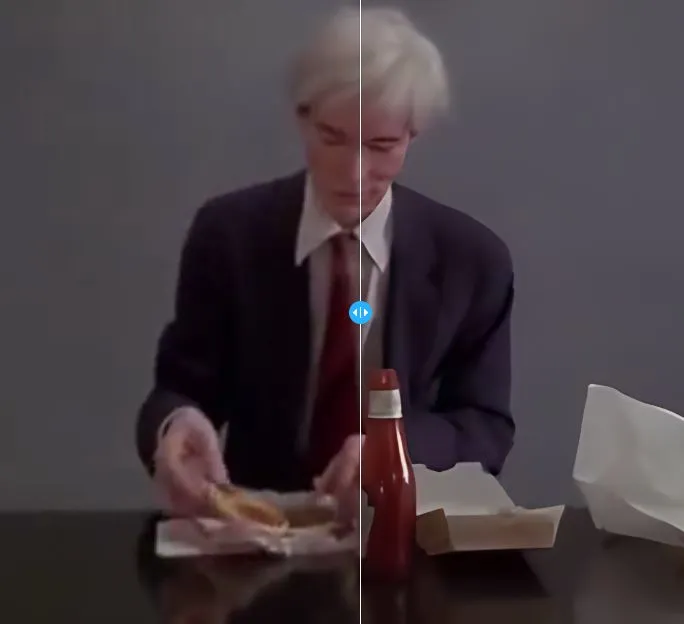
Der Frame-Interpolationsmodus erhöht mithilfe von KI-Modellen die Bilder pro Sekunde (fps) des Clips, schätzt alle fehlenden Frames und fügt sie ein, wodurch effektiv ein flüssiger Zeitlupenclip erstellt wird. Die eingefügten Bilder füllen die Lücken und sorgen für eine reibungslose Bewegung zwischen den Keyframes.
Schließlich glättet der Stabilisierungsbereich jegliches Zittern und Ruckeln, wenn Sie Ihre Kamera mit der Hand halten, minimiert Kameraverwacklungen und verwandelt jede Aufnahme in stabiles, qualitativ hochwertiges Filmmaterial. Sie können den Grad der Stabilisierung, das Zuschneideverhältnis usw. anpassen, um das beste Ergebnis zu erzielen.
Alle Dienstprogramme werden von einem zentralen Hub aus gestartet, zu dem die Software zurückkehrt, wenn jedes Dienstprogramm geschlossen wird.
Auf einen Take gehen
Das Einrichten der Software ist einfach. Laden Sie die Software herunter und installieren Sie sie. Wenn Sie eine Lizenz erworben haben, können Sie den Lizenzcode eingeben, um alle Funktionen der Software für Sie verfügbar zu machen.

Wenn Sie die Software starten, prüft sie, ob Sie über eine Grafikkarte (GPU) verfügen und ob diese stark genug ist, nutzt sie für die Berechnung die Hardwarebeschleunigung der Stufe 3. Die Software funktioniert natürlich auch ohne GPU, allerdings dauert es deutlich länger, bis die Prozesse abgeschlossen sind.

Sobald dies erledigt ist, ist keine weitere Einrichtung erforderlich und Sie können loslegen.
Lichter, Kamera
In Anbetracht der enormen Menge an technischem Know-how, die für diese Art von Arbeit erforderlich ist, macht VideoProc es sehr einfach, und bei allen Vorgängen müssen Sie sich größtenteils an die Standardeinstellungen halten, ein paar Tasten drücken und auswählen, wo Sie möchten möchte, dass die verarbeitete Datei am Ende landet.

Super Resolution nimmt Ihr Video auf und erhöht die Auflösung mithilfe einer Reihe von Tasten (2x, 3x, 4x). Wenn Ihr Originalmaterial also 720×480 war, ergibt die 2x-Taste eine Auflösung von 1440×960, die 3x-Taste erhöht die Auflösung auf 2160×1440 und die 4x-Taste erhöht die Auflösung auf 2880×1920. Natürlich führt dies oft nicht zu einer perfekten Qualität, aber darauf gehen wir gleich noch ein.

Eine weitere Einstellung, ein Kontrollkästchen unter den Auflösungsschaltflächen, ermöglicht es Ihnen, schreckliche Videos durch Anwendung des KI-Algorithmus aufzuarbeiten, die Auflösung jedoch nicht zu erweitern. Dadurch werden böse Videos bereinigt, aber nicht größer. Sie können auch Deinterlacing versuchen, wenn es sich bei Ihrem Quellmaterial um SD-Video und Interlaced handelt. Das Verfahren nutzt eine Art Kammfilter und stoppt die gefürchteten Flimmerlinien.
Darüber hinaus können Sie, wie bei allen Abschnitten, das Ausgabevideo zuschneiden, indem Sie die In- und Out-Zeiger unter dem Viewer verschieben, um nur einen Abschnitt des Videos auszugeben.

Bei der Frame-Interpolation werden Frames hinzugefügt und die Frame-Rate Ihres Clips erhöht. Durch Erhöhen der Bildrate erhöhen Sie die Anzahl der Bilder pro Sekunde. Das Problem bei dieser Änderung besteht darin, dass der Clip keine zusätzlichen Frames enthält und daher erstellt werden müssen. Die Software erstellt die imaginären Rahmen gefällig mithilfe von KI-Deep-Learning. Die zusätzlichen Frames werden geschätzt und addiert, sodass alles glatt läuft.

Wenn Sie die Zeitlupenschaltfläche aktivieren, wird das Zeitlupenvideo erstellt, indem das Video mit 30 Bildern pro Sekunde kodiert wird. Wenn Sie diese Schaltfläche nicht aktivieren, wird das Video mit der neuen Zielgeschwindigkeit abgespielt. Dies ist der Fall, wenn Sie eine neue Bildrate benötigen und keine Zeitlupe benötigen. (Es gibt technische Gründe, warum Sie das wünschen.)

Stellen Sie sich das so vor: Sie zeigen ein Video, bei dem jede Sekunde 30 Bilder hat. Langsamer kann man es nicht abspielen, da es nur 30 Frames sind. Machen Sie es langsamer und es wird eine Diashow. Durch das Hinzufügen zusätzlicher Bilder zwischen den ursprünglichen 30 kann das Video verlangsamt werden, sodass die Bewegung weicher und geschmeidiger wird.
Zu beachten ist, dass die Software Probleme mit Schusswechseln hat, etwa einem Schnitt von einer Schlagfläche zur anderen. Wenn es nur eine Aufnahme ist, ist das kein Problem, aber wenn viele Aufnahmen zusammengeschnitten werden, entstehen Artefakte, da die Software versucht, aus zwei nicht übereinstimmenden Bildern neue Bilder zu erstellen.
Wenn Sie das Kontrollkästchen „Szenenänderungen überspringen“ aktivieren, ignoriert die Engine die Szenenänderungen. Darüber hinaus können Sie die Empfindlichkeit anpassen, um das beste Ergebnis zu erzielen.

Schließlich gibt es in der neuen Suite von KI-Tools die Stabilisierung, die einfach verwackeltes Filmmaterial aufnimmt und es so flüssig macht, wie es auf einer Steadicam war. Es gibt einige Einstellungen, die Sie in einem Dropdown-Menü ändern können: Beste Stabilität, Schnellste, Ausgewogene, Minimaler Zuschnitt. Auf diese Weise gleichen Sie die Stabilisierung aus, indem Sie die Merkmale des Rahmens durch Drehen und Ändern der Bildgröße festlegen. Das Bild ist ein wenig zugeschnitten, um diese Kanten zu verbergen. Passen Sie diese Einstellungen an, um das beste Ergebnis für Ihr Bild zu erzielen.
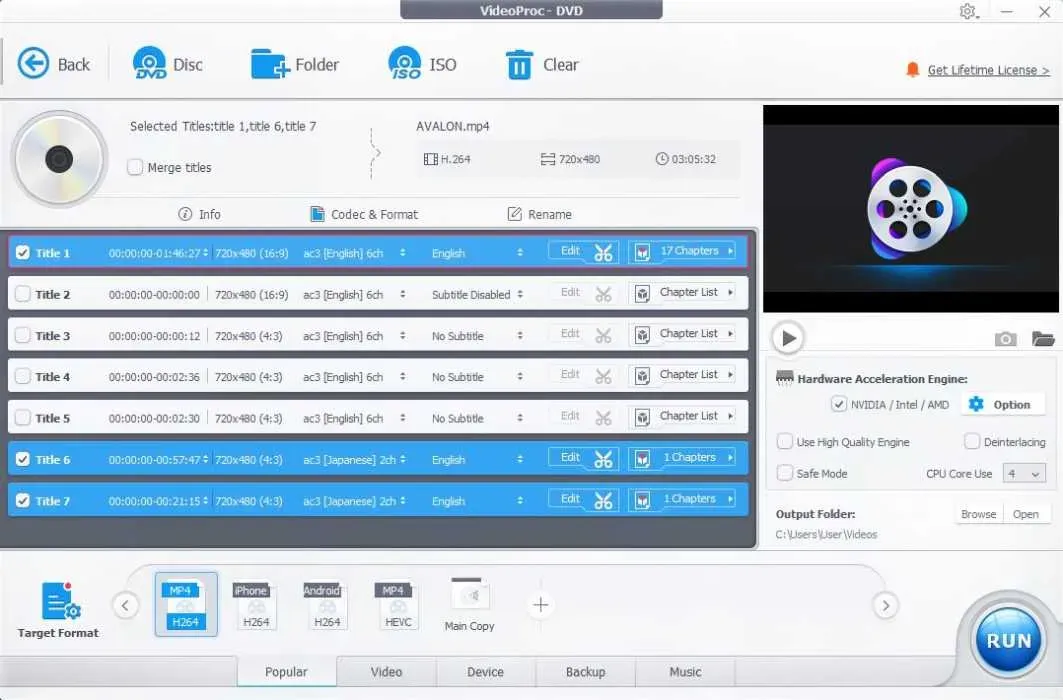
Abschließende Gedanken
Die Qualität der Hochskalierung im Super Resolution-Bereich ist durchaus beeindruckend. Ich habe Video- und Foto-Upscaling-Software verwendet, die Hunderte von Dollar kostet, und habe ähnliche Ergebnisse erzielt wie die, die ich mit VideoProc AI erhalte. Der Glättungs- und Linienschärfungsalgorithmus muss eine ähnliche KI-Quell-Engine verwenden wie einige dieser Softwareprogramme. Offensichtlich muss eine solche Ausweitung zwangsläufig ihren Preis haben und alle diese Programme müssen Kompromisse eingehen. Die Hochskalierung funktioniert sowohl bei Videos als auch bei Bildern. Dies wurde nicht klargestellt, aber es funktioniert auch wunderbar auf Standbildern.
Obwohl die Qualität des Upscaling-Bereichs großartig ist, sind die Ergebnisse, die Sie durch die Bildinterpolation erhalten, beeindruckender. Das Erstellen von Frames von Grund auf auf der Grundlage vorhandener Frames ist ein wirklich guter Trick, und obwohl ich skeptisch war, ob es funktionieren würde, verlief es überraschend reibungslos und lebensecht. Alles in allem handelt es sich um einen beeindruckenden Satz an Werkzeugen, die Ihnen bei Ihren täglichen Bearbeitungsarbeiten sicher von unschätzbarem Wert sein werden, insbesondere wenn Sie Assets aus unterschiedlichen Quellen wie VHS, DVD usw. abrufen. Film, HD720 und HD1080 oder sogar 4K. Die Konvertierungstools und einfachen Bearbeitungstools in diesem hervorragenden Toolkit erleichtern alltägliche Aufgaben.
Verfügbarkeit
Eines der beeindruckendsten Merkmale von VideoProc Converter AI ist der Preis. Das Premium 365-Einjahresabonnement für drei PCs kostet derzeit 25,95 US-Dollar (vorher 38,90 US-Dollar). Wenn Abonnements jedoch nicht Ihr Ding sind, kostet eine lebenslange Einmalzahlung für einen PC nur 45,95 US-Dollar (vorher 78,90 US-Dollar). Handeln Sie schnell, um diese Preise zu erhalten.
Bildnachweis: Midjourney



Mac-Interessenten beachten: Diese Review gilt so nicht für die Mac-Version der Software.
Dort fehlen die AI Tools. Es gibt (beim Hersteller nachgefragt) auch keinen Zeitplan dafür.
Auch sonst fühlt sich die Anwendung leider unreif an und nicht gut angepasst für den Mac: Kein Dark Mode und UI Fehler, die z. B. Neustarts der App oder ihrer Module erforderlich machen, damit sie funktionieren.